Kā ar peles labo pogu noklikšķināt ar diviem pirkstiem un citiem OS X Trackpad žestiem

Apple Macbooks skārienpaliktnis ir fantastisks, daudz talantīgs datortehnikas izstrādājums. Vislabāk, ar dažām ikdienas korekcijām Trackpad preferencēs, varat to pielāgot, lai tas atbilstu jūsu personīgajām skaitļošanas vajadzībām un stilam.
Lielākā daļa klēpjdatoru trackpads ir vairāk nekā daži triku viņu piedurknēm. Jūs vienmēr varēsiet izdarīt tādas lietas kā ritināt un labo klikšķi un tālummaiņu, bet Apple trackpads ir labi zināms, ka tas viss ir viss, un ar neseno Force Click papildinājumu viņi ir guvuši vēl labāku.
Piespiediet klikšķi vai nē, ja izmantojat Apple klēpjdatoru, tad jums ir skārienpaliktnis, un jūs varat pielāgot dažādus sīkumus. Pieņemsim, ka vēlaties ar peles labo pogu noklikšķināt ar diviem pirkstiem vai ātri piekļūt Exposé, varat to visu iespējot vai mainīt, izmantojot paliktņa preferences.
Tātad, runāsim par šīm preferenču tab-by-tab, iezīme pēc funkcijas, lai jūs precīzi zināt, kādas ir jūsu iespējas.
Pirmkārt, atveriet System Preferences vai nu no Dock, un noklikšķiniet uz “Trackpad” vai meklējiet to, izmantojot Spotlight.

Pirmā cilne “Trackpad” iestatījumos ir paredzēta “Point & Click” opcijām. Lielākā daļa cilvēku būs ieinteresēti “Pieskarieties, lai klikšķinātu” un “Sekundārā klikšķa” iestatījumi. Pirmais ļaus jums izvēlēties sīkumus, piemēram, ja jūs kreisajā pusē noklikšķināt uz peles pogas, bet pēdējais atdarinās labo klikšķi.
“Izsekošanas ātrums” ir arī svarīgs iestatījums, jo tas ļaus jums izlemt, cik ātri rādītājs pārvietojas pa ekrānu, velkot pirkstu uz trackpad.
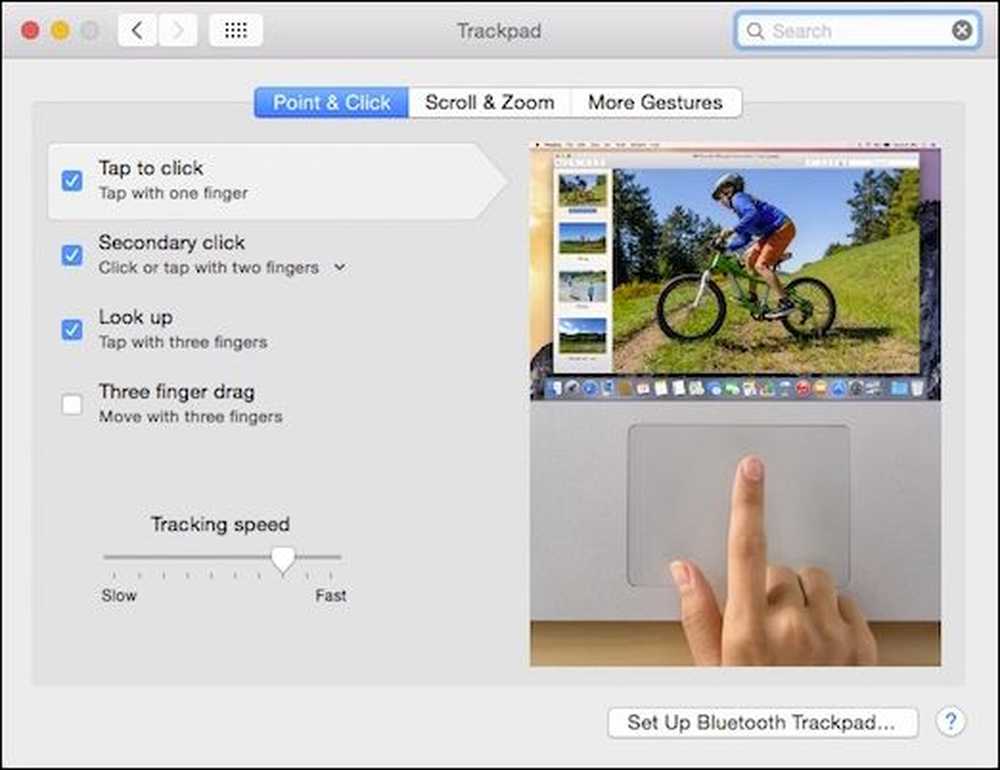 Lielākā daļa no šiem iestatījumiem ir ļoti noderīgi, izņemot “Trīs pirkstu vilkšanu”, kas mēdz būt kaitinoša.
Lielākā daļa no šiem iestatījumiem ir ļoti noderīgi, izņemot “Trīs pirkstu vilkšanu”, kas mēdz būt kaitinoša. Piezīme, arī iestatījumu apakšā ir pastāvīga poga, kas ļauj iestatīt Bluetooth skārienpaliktni.

Ikreiz, kad redzat nelielu bultiņu, kas vērsta uz leju blakus katras funkcijas metodei (pieskarieties ar vienu pirkstu, pieskarieties ar diviem pirkstiem utt.), Tas nozīmē, ka ir apakšvariants. ?
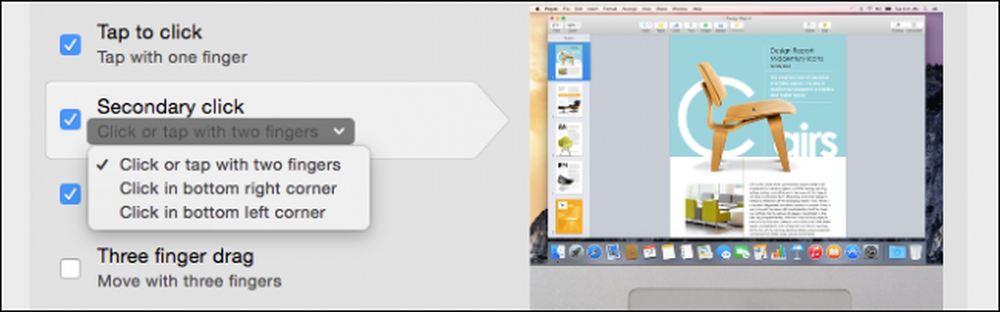 Kā vēlaties sekundāros klikšķus? Divi pirksti? Labajā apakšējā stūrī? Pa kreisi?
Kā vēlaties sekundāros klikšķus? Divi pirksti? Labajā apakšējā stūrī? Pa kreisi? Jaunākās Macbook Pros un Macbooks, trackpad nāk ar iepriekš minēto Force Click funkciju, kas pievieno vēl divas opcijas cilnei "Point & Click".
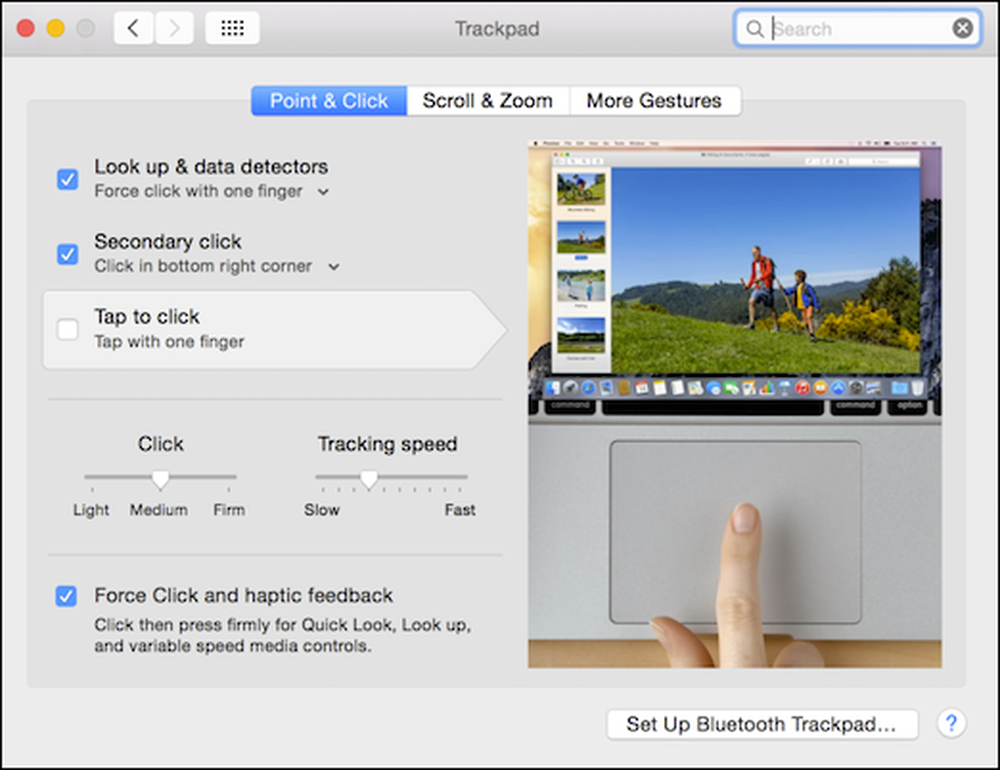 Spēka klikšķa skārienpaliktnis pievieno divas iespējas: iespēju atspējot / iespējot to un noklikšķiniet uz spiediena regulēšanas (viegls, vidējs, firma).
Spēka klikšķa skārienpaliktnis pievieno divas iespējas: iespēju atspējot / iespējot to un noklikšķiniet uz spiediena regulēšanas (viegls, vidējs, firma). Force Click arī aizstāj trīs pirkstu meklēšanas opciju vecākām Macbooks. Tā vietā, lai izmantotu trīs pirkstus, lai meklētu sīkumus, jūs vienkārši izmantojat mazliet spiedienu (katram „klikšķa” iestatījumam), lai sasniegtu to pašu rezultātu.

Nākamā cilne ir “Ritināšanas un tālummaiņas” opcijas.
Pirmkārt, jūs varat izvēlēties, lai aktivizētu “dabisko” ritināšanu, kas būtībā nozīmē, ka saturs pārvietosies tajā pašā virzienā, kā pārvietojat pirkstu. Nākamajās divās opcijās tiek aplūkota tālummaiņa: jūs varat izmantot divus pirkstus, lai tuvinātu un tālinātu, un jūs varat divreiz pieskarties ar diviem pirkstiem uz „Smart-zoom”.
Visbeidzot, jūs varat pagriezt saturu ar diviem pirkstiem, lai gan tas mēdz justies mazliet neērts, un varbūt nedaudz nevajadzīgs, jo parasti varat vienkārši izmantot tastatūras īsceļus.

Trešā un pēdējā tabula ir opcijas „Vairāk žestu”. Šeit nav nekas super kritisks, bet jūs atradīsiet virkni vēsu funkciju, kas ļaus jums uzlabot jūsu skārienpaliktņa lietošanu.
Dažas ievērojamas iespējas ietver iespēju pārvelciet starp lapām un ekrāniem, atvērt paziņojumu centru, misijas vadību, palaišanas pulti un tā tālāk.
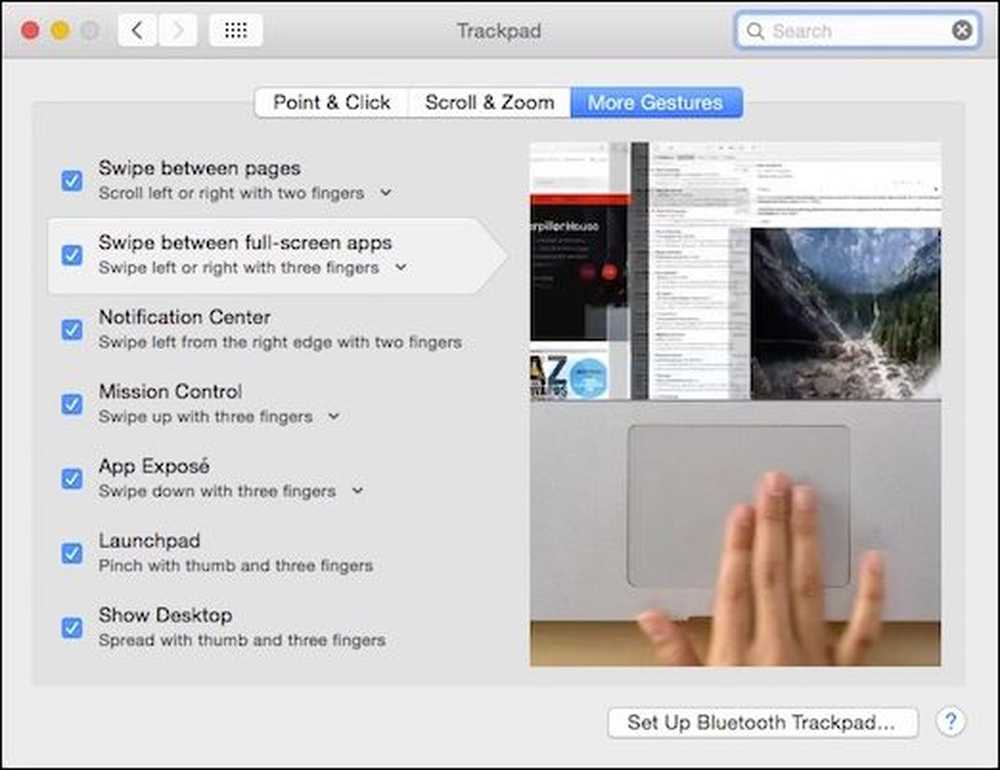 Īsceļš “Rādīt darbvirsmu” ir liels, bet, ja jūs to nedarāt tikai labi, varat atvērt Exposé.
Īsceļš “Rādīt darbvirsmu” ir liels, bet, ja jūs to nedarāt tikai labi, varat atvērt Exposé. Neaizmirstiet, lai kur jūs redzētu mazliet lejupvērstu bultiņu, varat mainīt šīs funkcijas lietošanu.
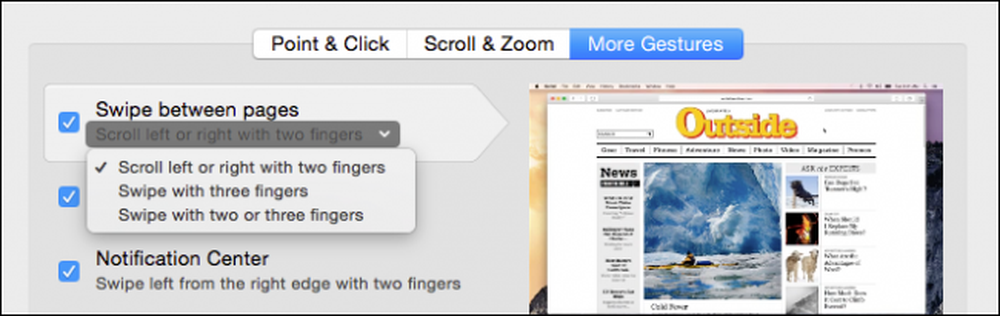 Atcerieties, ka daudzas trackpad preferences var sīkāk definēt atbilstoši jūsu vajadzībām.
Atcerieties, ka daudzas trackpad preferences var sīkāk definēt atbilstoši jūsu vajadzībām. Apgūstot savu Mac trackpad palīdzēs jums kļūt par pro. Tā vietā, lai vienkārši pārvietotos un nospiestu, lai noklikšķinātu, jūsu ievadi būs niansētāki. Izmanto kopā ar daudziem OS X tastatūras īsinājumtaustiņiem..
Mēs vēlamies dzirdēt no jums tagad. Vai jums ir jautājums vai komentārs, ar kuru vēlaties dalīties ar mums? Lūdzu, atstājiet atsauksmes mūsu diskusiju forumā.




